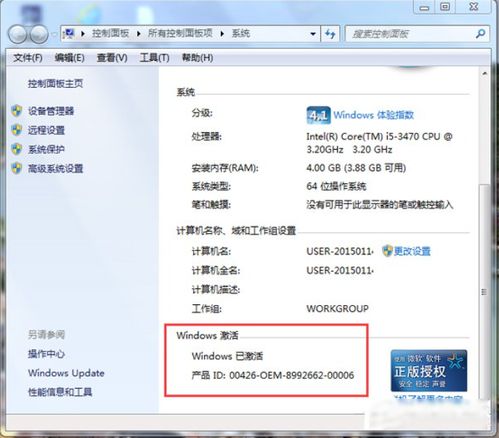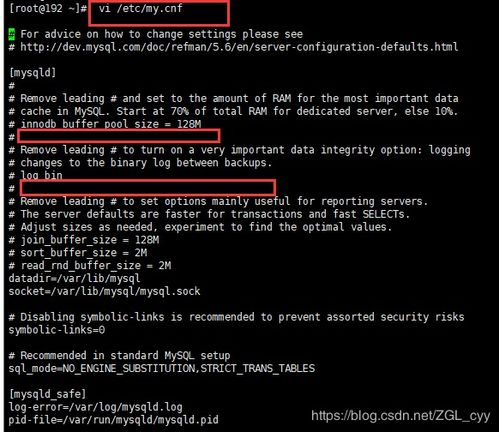1. `ls`:列出目录下的所有文件和目录。 ```bash ls /path/to/directory ``` 如果你想显示隐藏文件(以点`.`开头的文件),可以使用`a`选项: ```bash ls a /path/to/directory ```
2. `ls l`:列出目录下的文件和目录的详细信息,包括权限、所有者、大小、修改日期等。 ```bash ls l /path/to/directory ```
3. `find`:在目录及其子目录中查找文件。这个命令非常强大,可以指定多种搜索条件。 ```bash find /path/to/directory type f ``` 这个命令会列出指定目录及其子目录中的所有文件。
4. `tree`:以树状结构显示目录结构。这个命令不是Linux的标准命令,但很多Linux发行版都包含了它。 ```bash tree /path/to/directory ```
5. `du`:显示目录或文件的大小。 ```bash du /path/to/directory ``` 这个命令会列出指定目录及其子目录中所有文件和目录的大小。
6. `wc`:统计文件的行数、单词数和字符数。 ```bash wc /path/to/directory/.txt ``` 这个命令会统计指定目录下所有`.txt`文件的行数、单词数和字符数。
7. `stat`:显示文件的详细信息,包括大小、权限、修改日期等。 ```bash stat /path/to/directory/file.txt ``` 这个命令会显示指定文件的详细信息。
8. `file`:显示文件的类型。 ```bash file /path/to/directory/file.txt ``` 这个命令会显示指定文件的类型。
这些命令可以根据你的具体需求来使用。如果你需要更详细的信息,请告诉我。
Linux操作系统因其强大的功能和稳定性,被广泛应用于服务器、桌面以及嵌入式系统等领域。在日常使用Linux系统时,查看目录下的文件是基本且频繁的操作。本文将详细介绍如何在Linux系统中查看目录下的文件,包括使用命令行工具和图形界面两种方式。
使用命令行查看目录下的文件
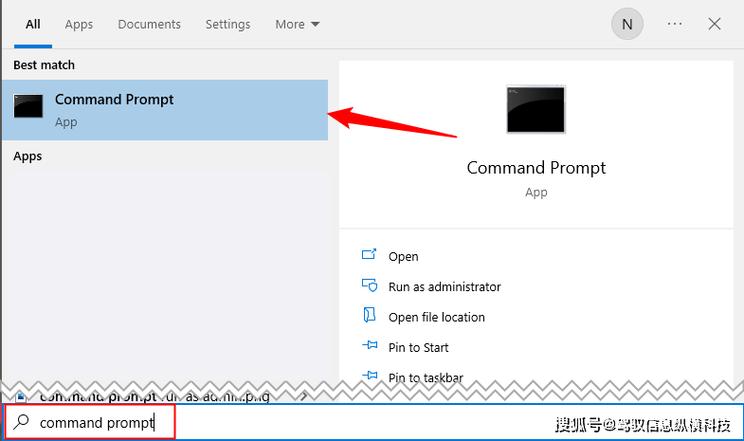
1. 使用ls命令
ls命令是Linux中最常用的查看目录内容的命令。以下是其基本用法:
ls [选项] [目录]
如果不指定目录,ls将列出当前工作目录下的内容。
-a:显示所有文件和目录,包括以点(.)开头的隐藏文件。
-l:使用长格式列出文件和目录的详细信息,如权限、所有者、大小和修改时间。
-h:与-l选项一起使用,以人类可读的格式显示文件大小(例如,KB、MB)。
-R:递归列出目录及其子目录的内容。
-t:根据修改时间排序,最新的文件或目录在最前面。
-r:反转排序顺序。
-S:根据文件大小排序,最大的文件在最前面。
-i:显示每个文件和目录的inode号。
-F:在目录名、可执行文件名和符号链接名后添加斜杠(/)、星号()和@符号,以区分不同类型的文件。
2. 使用tree命令
tree命令可以以树状图的形式显示目录结构,方便查看目录下的文件和子目录。以下是其基本用法:
tree [选项] [目录]
如果不指定目录,tree将列出当前工作目录下的内容。
-L:指定显示的层级数。
-C:在目录名后添加颜色标识。
-I:排除包含指定模式的文件或目录。
使用图形界面查看目录下的文件
1. 文件管理器
大多数Linux发行版都内置了文件管理器,如Nautilus(GNOME)、Thunar(XFCE)和Konqueror(KDE)。使用文件管理器可以方便地浏览目录下的文件和子目录。
2. 文件浏览器
除了文件管理器,还有一些独立的文件浏览器,如Nemo、PCManFM等。这些浏览器提供了更多的功能和定制选项,可以满足不同用户的需求。